Цель Apple с iOS 12 состоит в том, чтобы сгладить проблемы с ее знаменитым недостатком предшественника. Конечно, изменения не для всех, и в iOS 11.4.1 Apple работала довольно стабильно. Если вы не копаете все ошибки и новые функции, включенные в iOS 12, вот как вернуть ваш iPhone обратно до iOS 11.4.1.
Поскольку Apple только что выпустила iOS 12 в понедельник, 17 сентября, можно предположить, что компания прекратит подписывать iOS 11.4.1 в октябре. Когда Apple выпустила iOS 11, они прекратили подписывать iOS 10.3.3 всего через 15 дней, так что вы можете ожидать аналогичные сроки. После этого момента будет невозможно понизить версию iOS 12 до тех пор, пока вы не сохраните свои BLS-объекты SHSH2, о которых многие из вас даже не слышали.
Вы сможете вернуться к последней версии iOS 11, используя iTunes для macOS или Windows, при условии, что вы заархивировали резервную копию iOS 11 перед обновлением до iOS 12. Однако вы все равно можете перейти на iOS 11 без резервной копии, только вам придется начинать с чистого листа.
Шаг 1: Отключить «Найти мой iPhone»
Как и при любом восстановлении, вы захотите отключить функцию «Найти мой iPhone», хотя это можно сделать позже при удалении устройства, поскольку вам будет предложено это сделать. Проще сначала убрать это с пути, чтобы потом не было икоты.
Сначала откройте приложение «Настройки», затем нажмите свое имя в верхней части списка и выберите «iCloud». На следующей странице прокрутите вниз и нажмите «Найти мой iPhone», затем отключите «Найти мой iPhone». При появлении запроса введите свой пароль Apple ID, и функция «Найти мой iPhone» будет отключена.
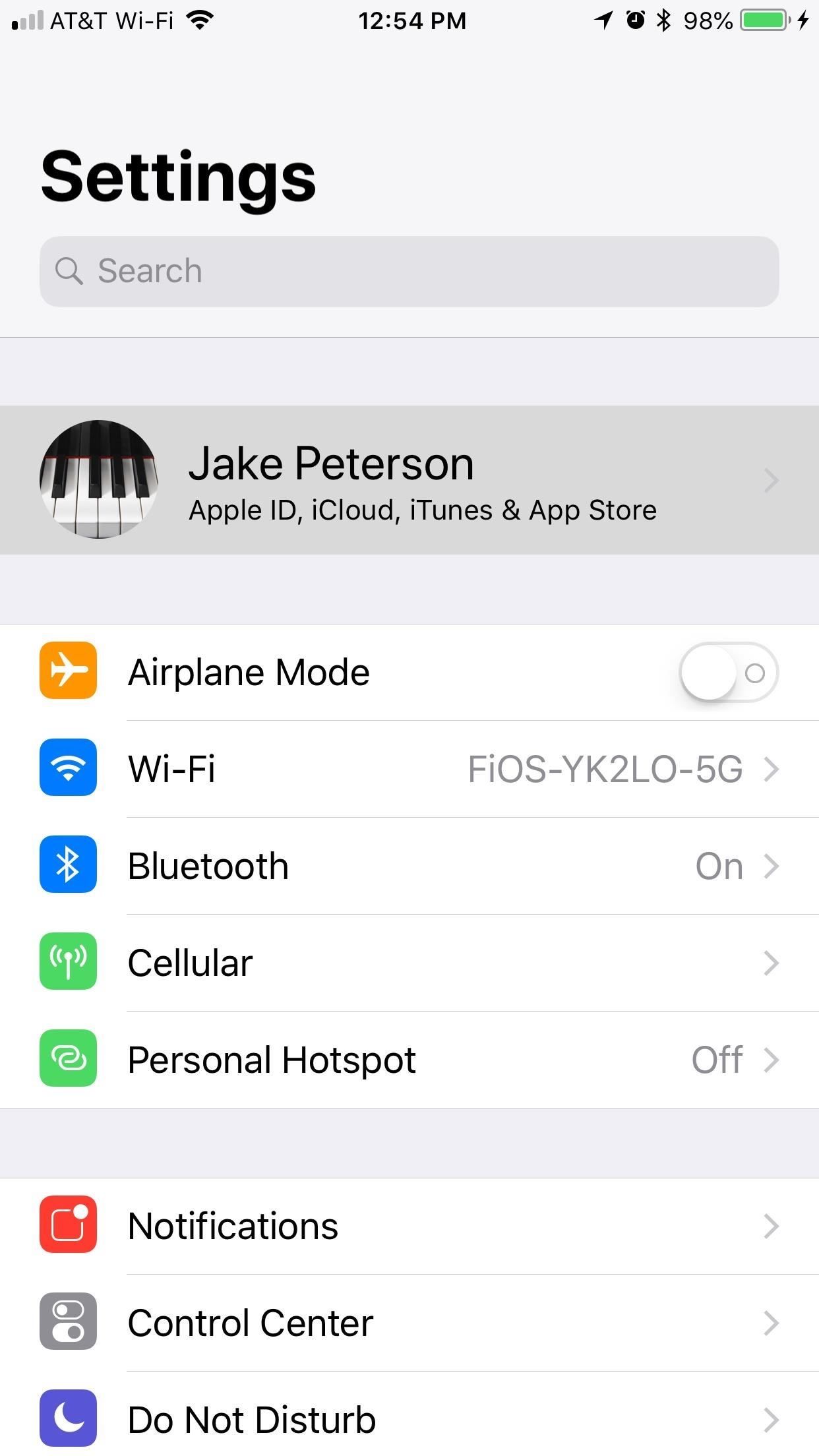
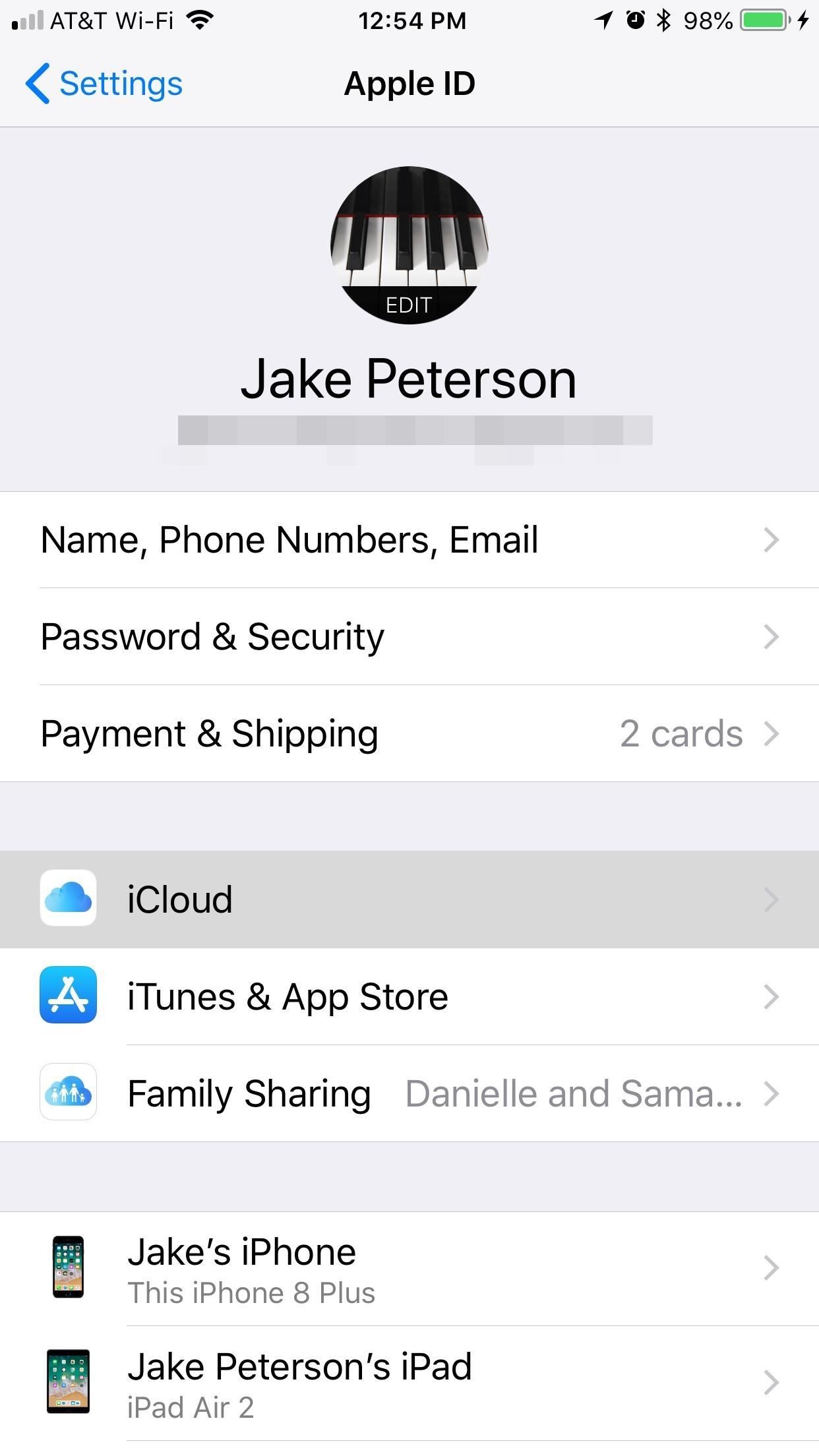
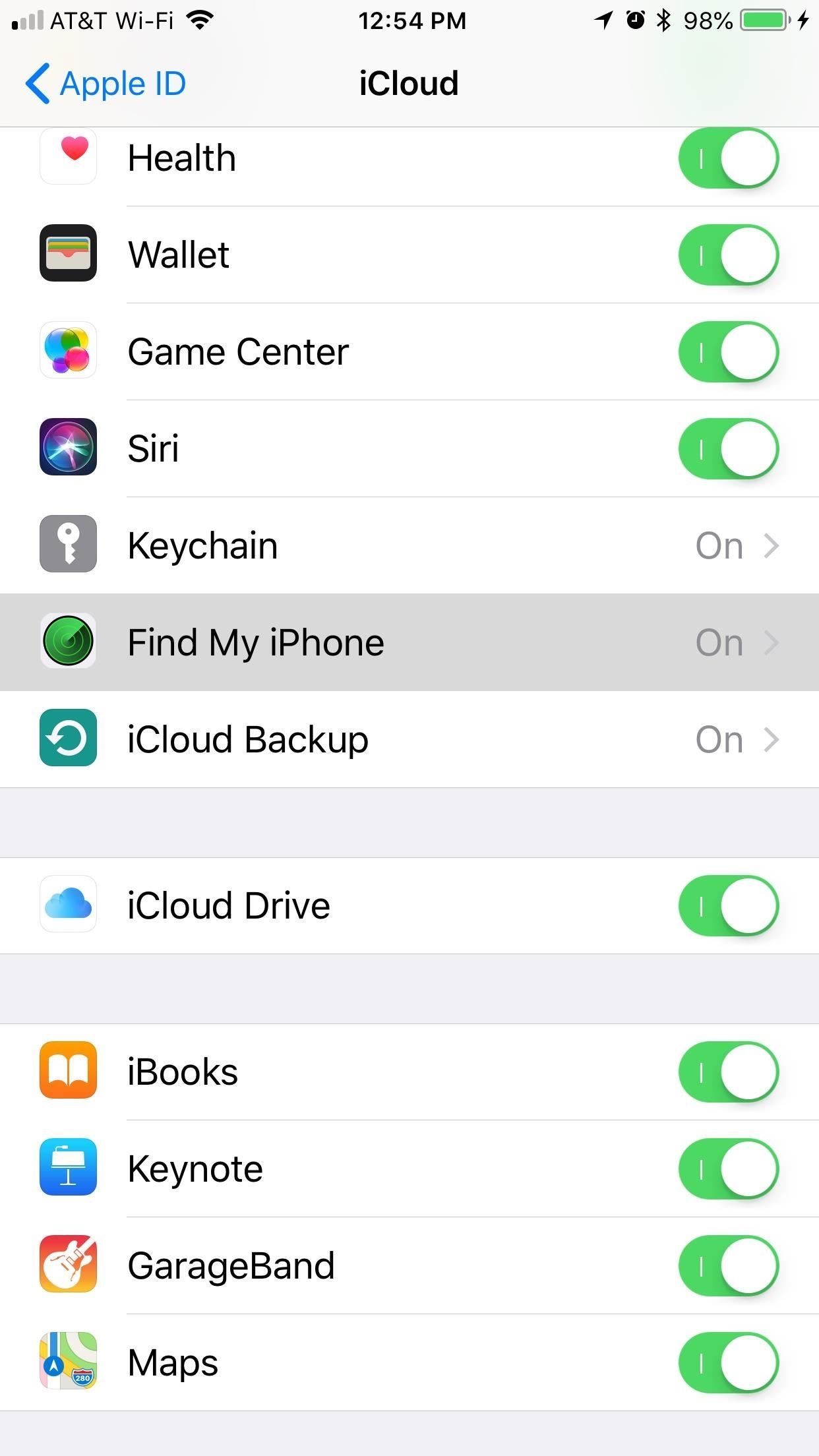
Шаг 2: Загрузите файл IPSW для вашего iPhone
Затем загрузите файл IPSW для iOS 11.4.1 для вашего конкретного iPhone, используя ссылки ниже. Для вашего удобства мы включили ссылки для iPad и iPod Touch. Это файл прошивки, который вы будете использовать с iTunes для отката вашего устройства. Все ссылки ниже приведены с серверов Apple, так что вам не нужно беспокоиться о безопасности.
- iPhone X
- iPhone 8
- iPhone 8 Plus
- iPhone 7
- iPhone 7 Plus
- iPhone 6S
- iPhone 6S Plus
- Айфон 6
- iPhone 6 Plus
- iPhone SE
- айфон 5с
- 12,9-дюймовый iPad Pro (2-го поколения)
- 12,9-дюймовый iPad Pro (1-го поколения)
- 10,5-дюймовый iPad Pro
- 9,7-дюймовый iPad Pro
- 9,7-дюймовый iPad (6-го поколения)
- 9,7-дюймовый iPad (5-го поколения)
- iPad Air 2
- iPad Air
- iPad mini 4
- iPad mini 3
- iPad mini 2
- iPod touch (6-го поколения)
Приведенные выше файлы довольно велики, поэтому для их загрузки может потребоваться некоторое время. Если вы работаете на Mac, файл загрузки должен появиться в папке «Загрузки».
Шаг 3. Подключите iPhone к iTunes
После завершения загрузки соответствующего файла подключите iPhone к компьютеру Mac или Windows с помощью кабеля Lightning — USB или Lightning — USB-C, в зависимости от того, что лучше всего подходит для вашего компьютера. Надеюсь, iTunes откроется автоматически. Если не …
Возможно, вам придется разблокировать ваш iPhone. Проверьте, отображается ли на экране блокировки уведомление «Разблокировать iPhone для использования аксессуаров». Если так, разблокируйте свое устройство. После этого вам также может понадобиться доверять компьютеру, если он подключается к компьютеру впервые. Кроме того, iTunes может предложить установить обновление для подключения устройства iOS 12, поэтому обязательно сделайте это.
После подключения к iTunes вы увидите значок телефона рядом с раскрывающимся списком мультимедиа, а также в разделе «Устройства» на боковой панели. Нажмите на любую из опций, чтобы перейти к экрану «Сводка» для вашего устройства.
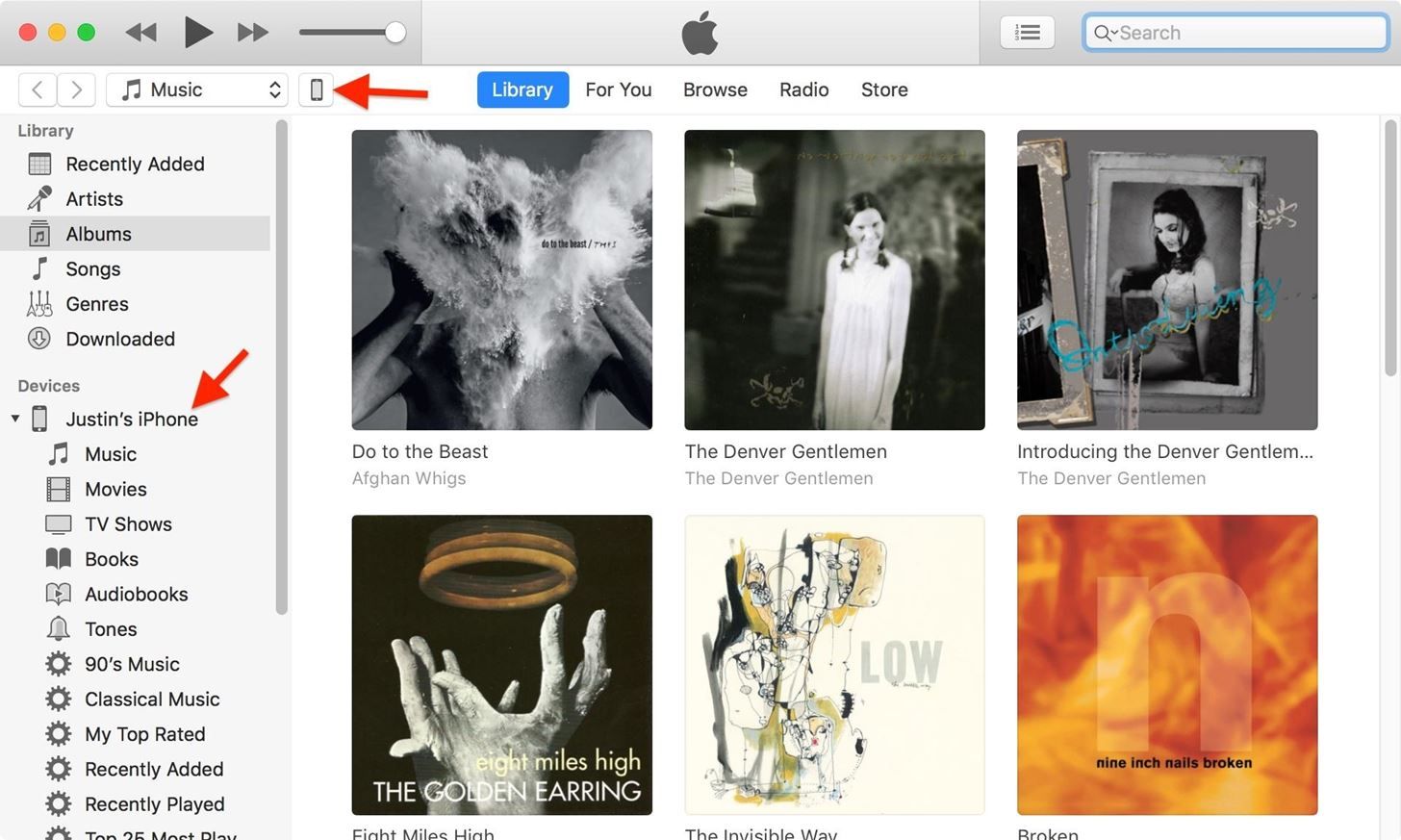
Шаг 4: Установите iOS 11.4.1 на свой iPhone
Если вы используете Mac, удерживайте клавишу «Option» и нажмите «Восстановить iPhone» на экране «Сводка» для вашего iPhone в iTunes. Для пользователей ПК, удерживайте Shift вместо этого, делая то же самое.
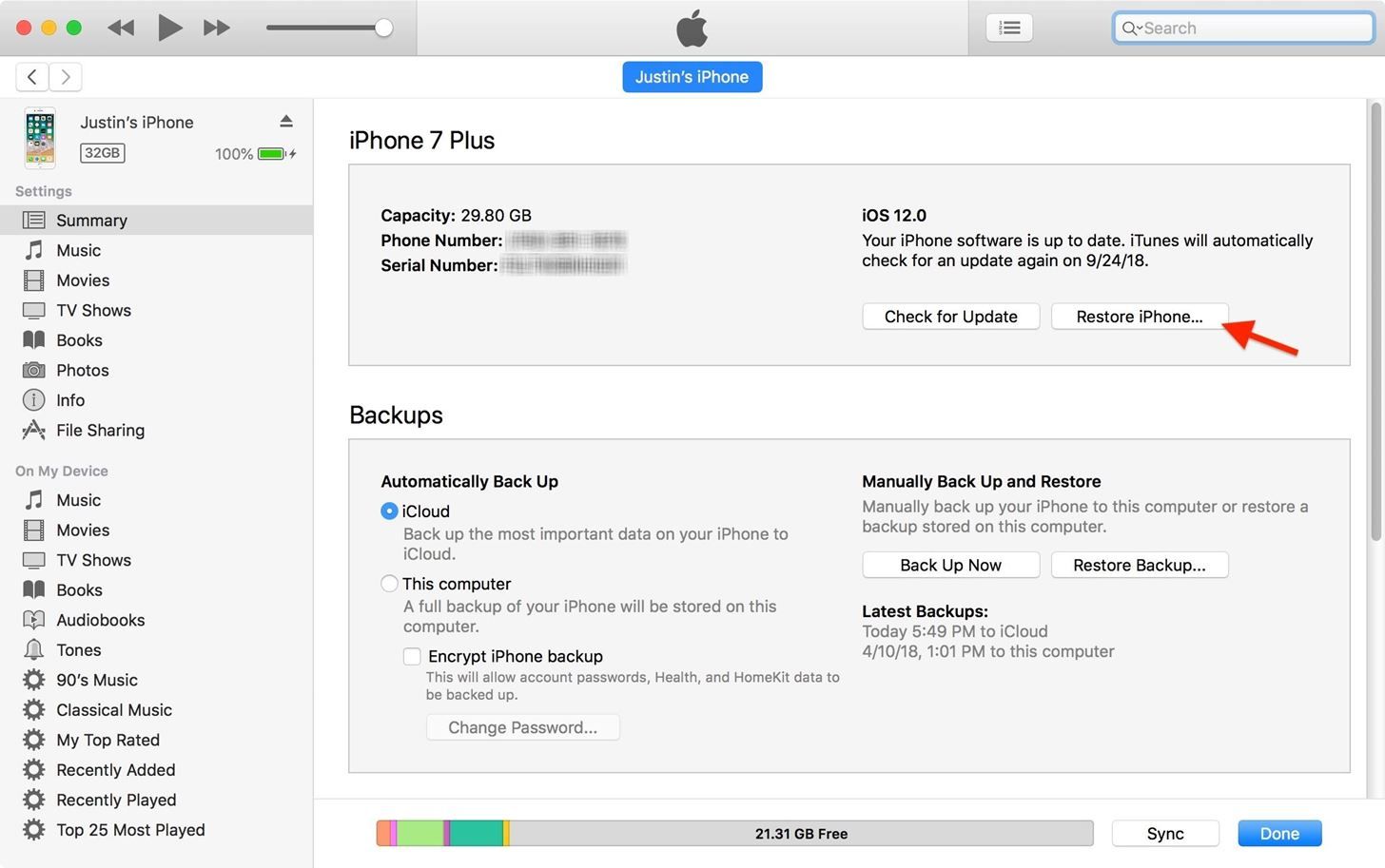
Появится меню браузера файлов, поэтому, когда это произойдет, найдите и выберите файл IPSW, который вы загрузили в шаге 2 выше. Нажмите «Открыть», как только он выбран.
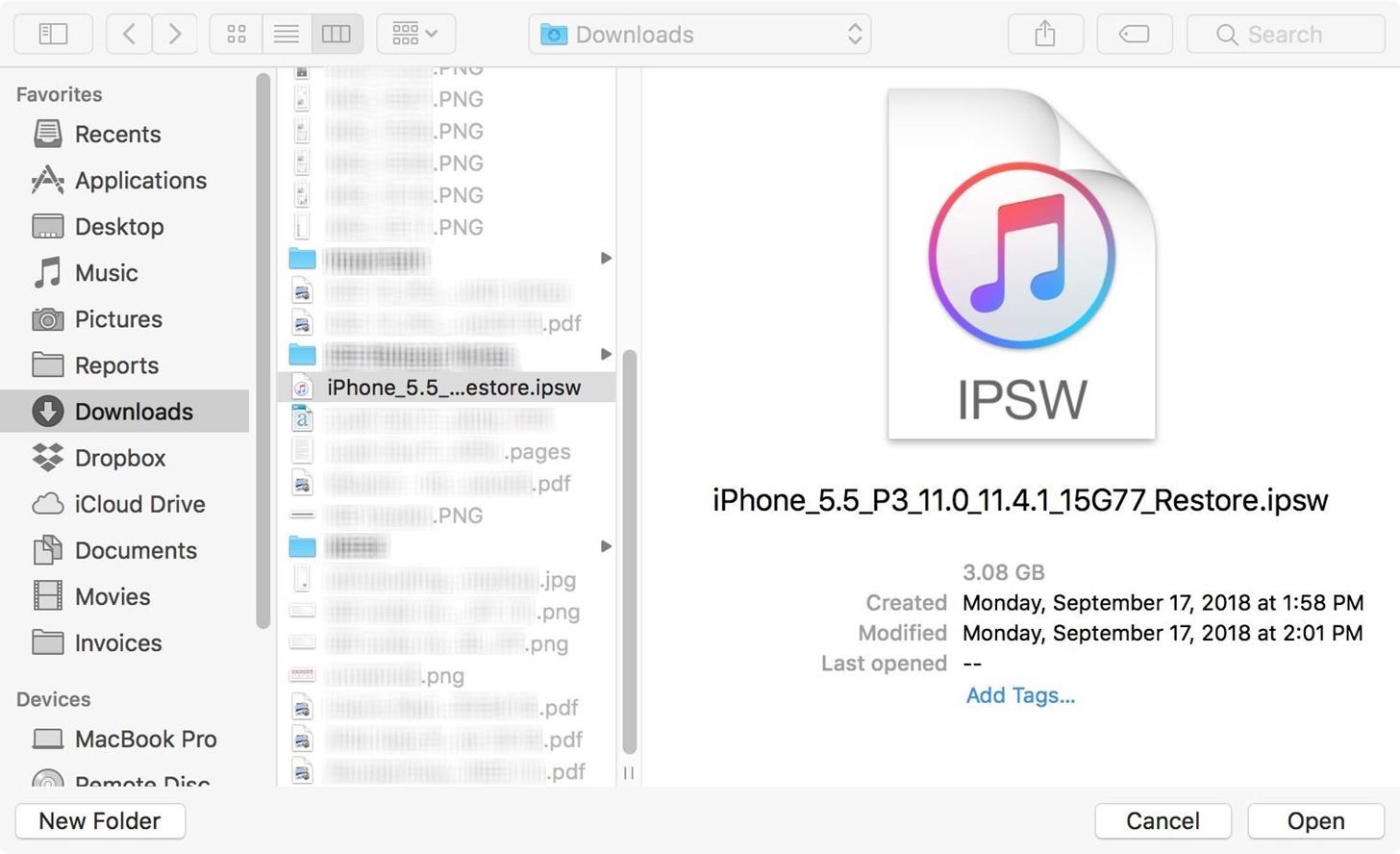
Затем в iTunes появится всплывающее окно, информирующее вас о том, что iOS 11.4.1 будет установлена на вашем iPhone. Нажмите «Восстановить» в этой подсказке, чтобы подтвердить, тогда это просто игра ожидания здесь. В процессе установки вам может понадобиться ввести свой пароль на iPhone, поэтому не уходите, пока он творит чудеса.
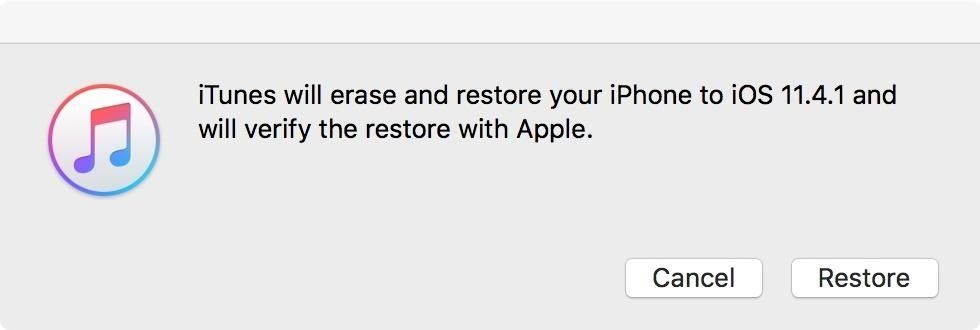
Когда ваш iPhone наконец перезагрузится и появится на экране приветствия, чтобы начать установку iOS 11.4.1, можно отключить ваш iPhone от компьютера. Остальные могут быть отключены по беспроводной связи.
Шаг 5: Восстановите свой iPhone из резервной копии
Поскольку ваш iPhone по существу стер себя, вам нужно будет выполнить начальные шаги настройки.
- Если вы хотите начать с нуля, выберите «Установить как новый iPhone».
- Если вы хотите вернуть все свои приложения и данные, попробуйте «Восстановить из резервной копии iCloud», если у вас есть соответствующая резервная копия для iOS 11. Попробуйте обновить резервную копию iCloud для iOS 12, и она заставит вас установить iOS 12 во время процесс установки, который совсем не то, что вы хотите.
- Если вы хотите вернуть все свои приложения и данные, вы также можете нажать «Восстановить из iTunes Backup», и в этом случае вам потребуется архивная резервная копия iOS 11.4.1. Процесс ниже описывает этот шаг, так как он не такой интуитивно понятный.
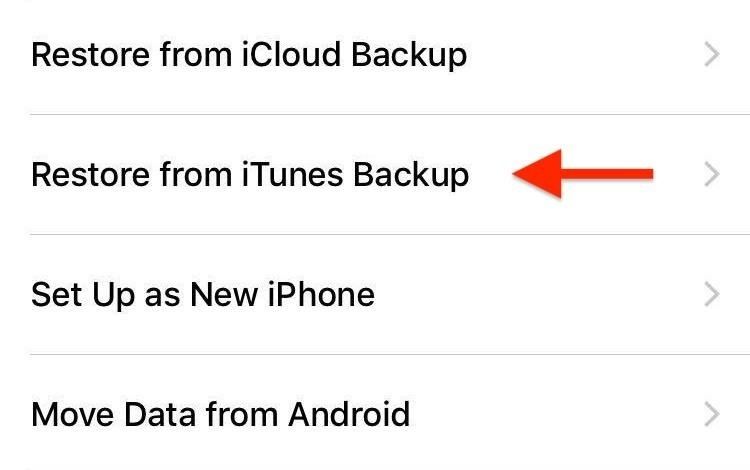
При восстановлении с помощью архивной резервной копии убедитесь, что вы все еще подключены к iTunes, и выберите свой iPhone в приложении. Оттуда выберите «Восстановить резервную копию», затем выберите архивированный файл резервной копии из списка и нажмите «Восстановить». (Архивная резервная копия будет содержать данные и время в фактическом имени резервной копии, в отличие от других резервных копий, которые будут иметь только имя устройства.)
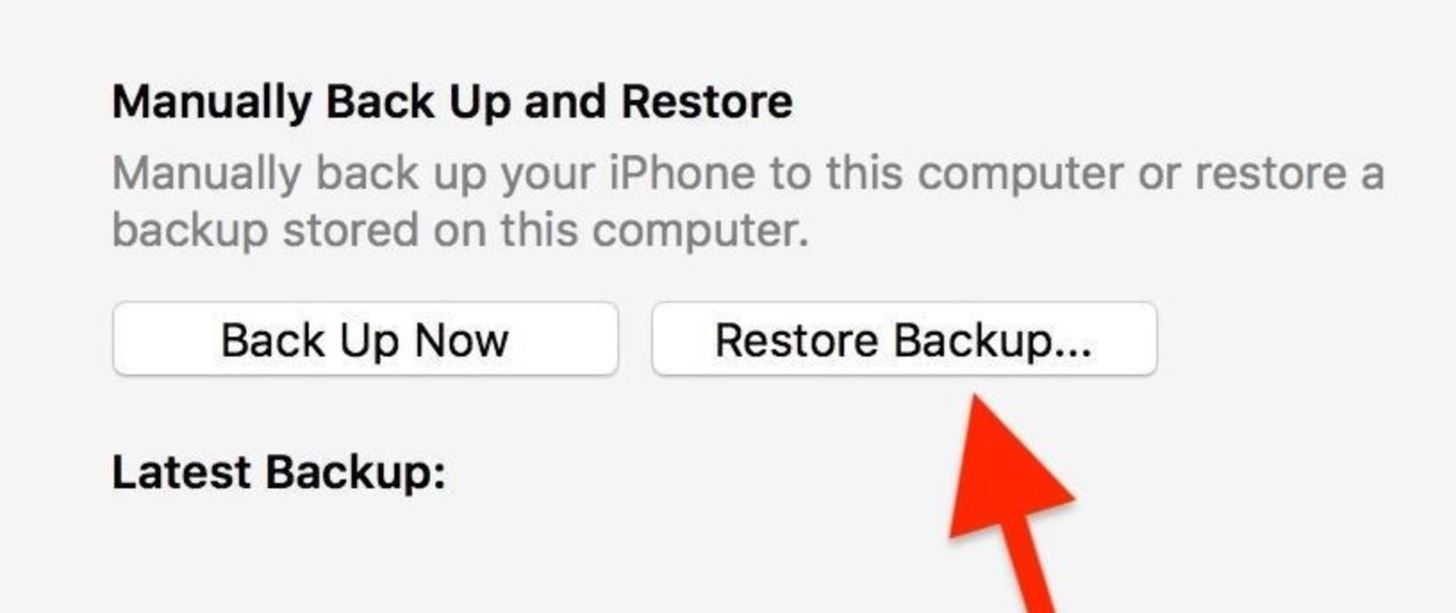
Если ваша архивная резервная копия iOS 11.4.1 зашифрована, вам нужно будет ввести пароль, чтобы продолжить.
Подождите, пока восстановление завершится, прежде чем отключить ваш iPhone. Это должно перезапустить, и это должно будет синхронизироваться с iTunes. Как только синхронизация завершена, вы успешно перешли на iOS 11.4.1 со всеми вашими данными в целости и сохранности.
Оцените статью!

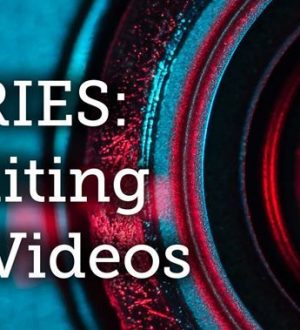

Отправляя сообщение, Вы разрешаете сбор и обработку персональных данных. Политика конфиденциальности.